- 可观测性其他版本
- 开始
- 应用程序和服务
- CI/CD
- 云
- 基础设施和主机
- 日志
- 故障排除
- 事件管理
- 数据集质量
- 可观测性 AI 助手
- 参考
日志浏览器
编辑日志浏览器
编辑此功能为 Beta 版本,可能会发生变更。其设计和代码不如官方 GA 功能成熟,按原样提供,不提供任何保证。Beta 版本的功能不受官方 GA 功能的支持 SLA 约束。
通过日志浏览器,您可以快速搜索和过滤日志数据,获取有关日志字段结构的信息,并在可视化中显示您的发现。您还可以自定义和保存您的搜索,并将其放置在仪表板上。无需登录不同的服务器、更改目录和查看单个文件,所有日志都可以在一个视图中查看。
要打开日志浏览器,请在全局搜索字段中查找 Logs Explorer。
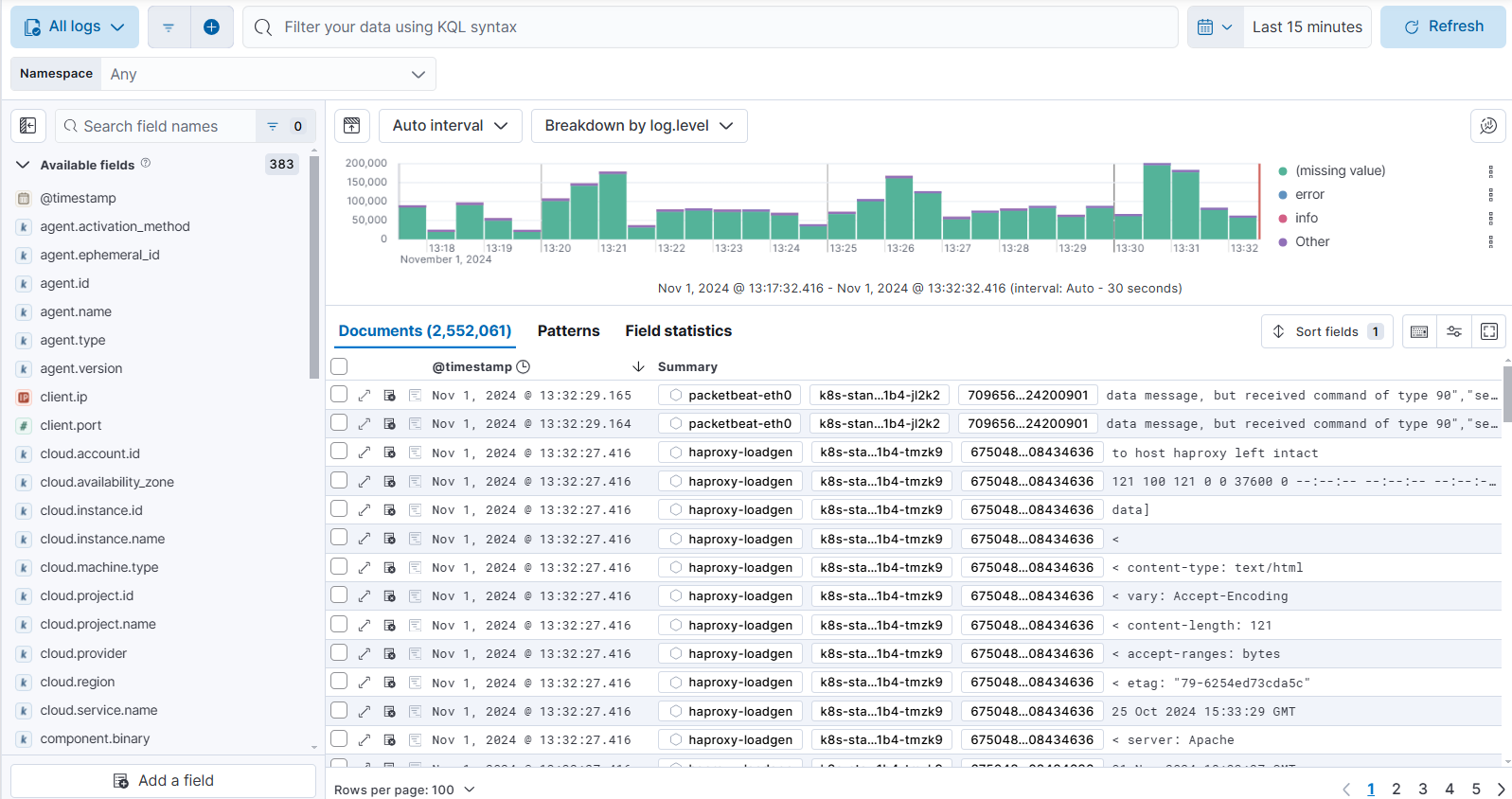
所需的 Kibana 权限
编辑在日志浏览器中查看数据需要Discover、Index、Logs 和 Integrations 的 read 权限。有关分配 Kibana 权限的更多信息,请参阅 Kibana 权限文档。
查找您的日志
编辑默认情况下,日志浏览器会根据 日志源 高级设置中设置的索引模式显示您的所有日志。要打开 高级设置,请在主菜单中查找 堆栈管理,或使用全局搜索字段。
如果需要专注于来自特定集成的日志,请从日志菜单中选择该集成
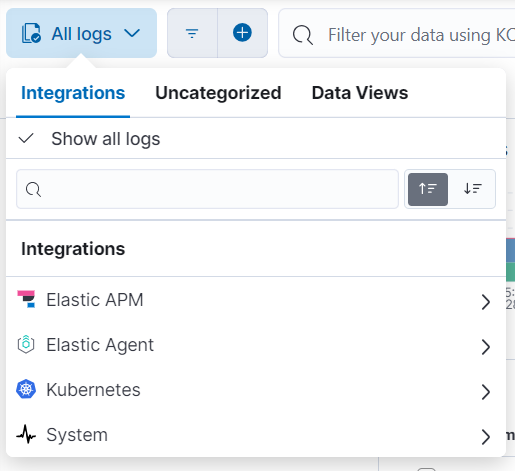
一旦显示了您想要关注的日志,您可以进一步深入挖掘以找到您需要的信息。有关在日志浏览器中过滤数据的更多信息,请参阅 在日志浏览器中过滤日志。
查看文档表中的日志数据
编辑日志浏览器中的文档表的功能与 Discover 中的表类似。您可以添加字段、排序表格列、排序字段以及更新行高,方式与在 Discover 中相同。
有关更新表格的更多信息,请参阅 Discover 文档。
操作列
编辑操作列提供了对有关日志的额外信息的访问。
展开: ![]() 打开日志详细信息,以深入了解单个日志文件。
打开日志详细信息,以深入了解单个日志文件。
降级文档指示器: ![]() 显示在索引时是否忽略了文档的任何字段。被忽略的字段可能表示格式错误的字段或文档的其他问题。使用此信息来调查并确定字段被忽略的原因。
显示在索引时是否忽略了文档的任何字段。被忽略的字段可能表示格式错误的字段或文档的其他问题。使用此信息来调查并确定字段被忽略的原因。
堆栈跟踪指示器: ![]() 显示文档是否包含堆栈跟踪。此指示器使您可以更轻松地浏览文档,并了解它们是否包含堆栈跟踪形式的额外信息。
显示文档是否包含堆栈跟踪。此指示器使您可以更轻松地浏览文档,并了解它们是否包含堆栈跟踪形式的额外信息。
查看日志详细信息
编辑单击展开图标 ![]() ,以深入了解单个日志文件。
,以深入了解单个日志文件。
这些详细信息为每个日志正在发生的事情以及发生的位置提供了即时反馈和上下文。从这里,您可以快速调试错误并调查发生错误的服务。
以下操作可帮助您过滤并专注于日志详细信息中的特定字段
-
按值筛选 (
 ): 显示包含特定字段值的日志。
): 显示包含特定字段值的日志。 -
排除值筛选 (
 ): 显示不包含特定字段值的日志。
): 显示不包含特定字段值的日志。 -
筛选存在字段 (
 ): 显示包含特定字段的日志。
): 显示包含特定字段的日志。 -
在表格中切换列 (
 ): 为字段添加或删除主日志浏览器表格中的列。
): 为字段添加或删除主日志浏览器表格中的列。
查看日志数据集详细信息
编辑转到 数据集质量 以查看有关数据集的更多详细信息并监控其整体质量。要打开 数据集质量,请在主菜单中查找 堆栈管理,或使用全局搜索字段。
有关更多信息,请参阅数据集质量。